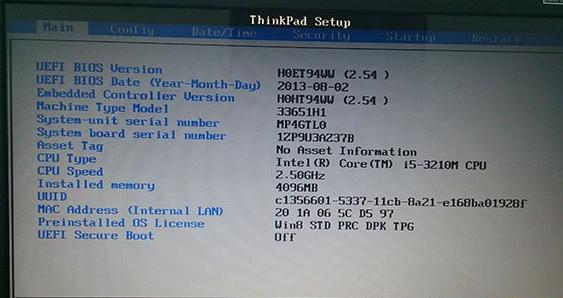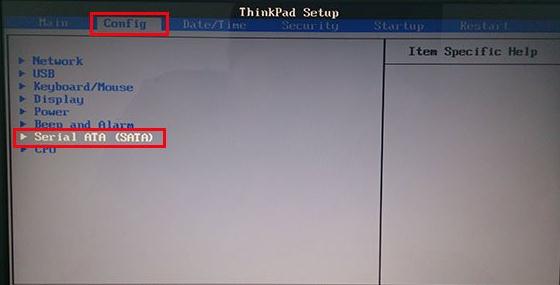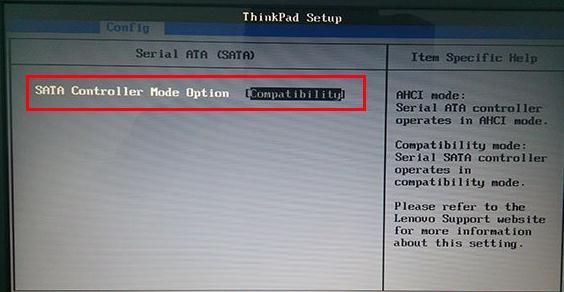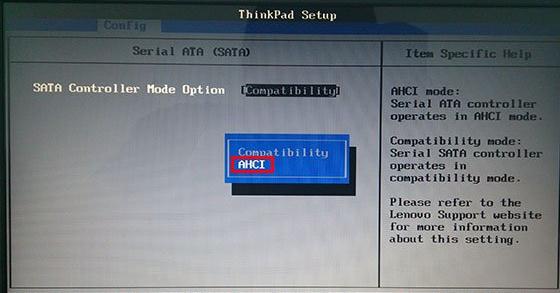不少thinkpad e430c笔记本用户在安装win7系统的过程中,都会碰到显示器蓝屏的问题。这是由于没有更改硬盘模式的缘故。下面小编就来跟大家一起学习如何在thinkpad e430c笔记本bios设置中更改硬盘模式ahci。
1、开启联想e430c笔记本,在出现thinkpad e430c开机画面后按快捷键F1进入bios设置界面,如下图所示:
2、接着通过键盘上的左右方向键将光标移至“config”菜单页面,在通过上下方向键将光标移至“Serial ATA (SATA)”选项,按回车键确认,如下图所示:
3、进入Serial ATA (SATA)窗口界面后,上下移动光标选择“sata controller mode option”,我们可以看到后面中括号里的值为“compatibility”,回车确认,如下图所示:
4、随后会弹出一个硬盘模式选择窗口,在这里我们将光标移至“ahci”,然会回车确认,如下图所示:
完成以上操作后,按F10键保存硬盘模式修改操作即可。当我们再次安装win7系统的时候,就不会出现蓝屏的情况了。今天的内容就介绍到这,希望上面的方法可以帮你解决碰到的问题。
责任编辑:u助手:http://www.uzhushou.cn